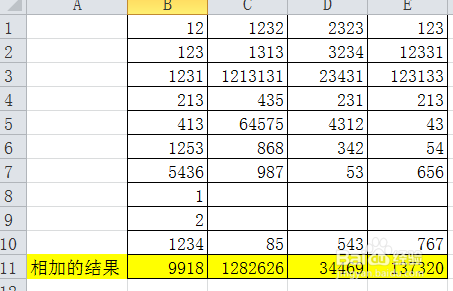1、首先打开要进行操作的表格。
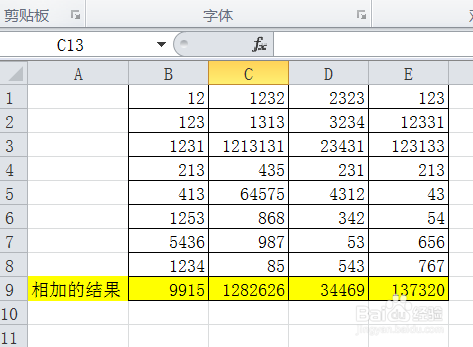
2、选中函数项,此处以SUM函数为例。
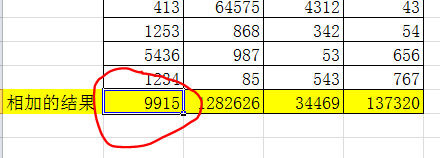
3、选中后按【ctrl+F3】,打开名称管理器。
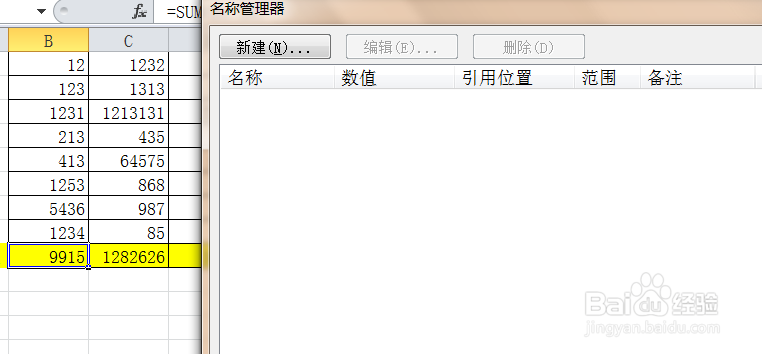
4、点击【新建名称】打开新建名称窗体。

5、更改一下名称和引用位置,此处名称更改为“上一行”,引用位置为sum函数上一行,此处为B8。

6、点击确定,新建完成。
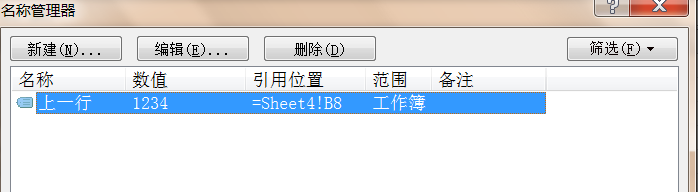
7、回到之前选中的那个函数项B9,更改计算SUM函数的结束位置即B8更改为上一行。
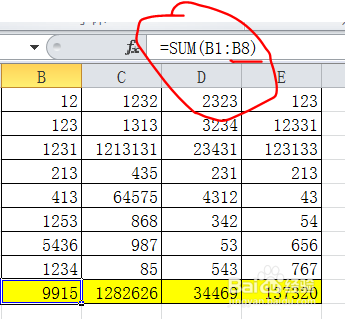
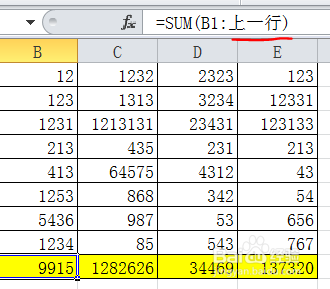
8、插入新行,此时在新行填入数据后,相加的结果也会随之改变。
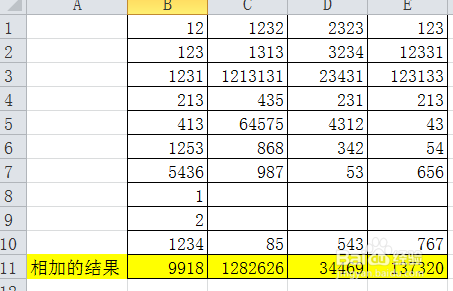
时间:2024-11-01 16:03:45
1、首先打开要进行操作的表格。
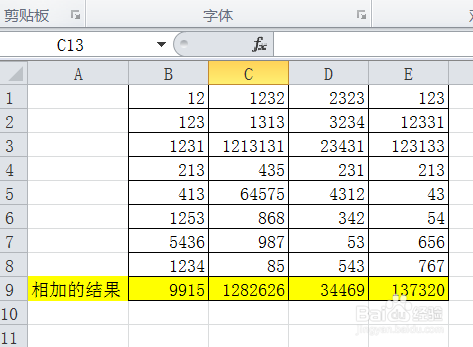
2、选中函数项,此处以SUM函数为例。
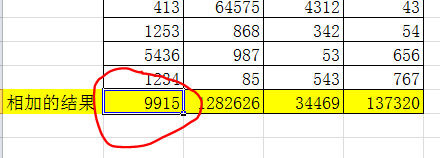
3、选中后按【ctrl+F3】,打开名称管理器。
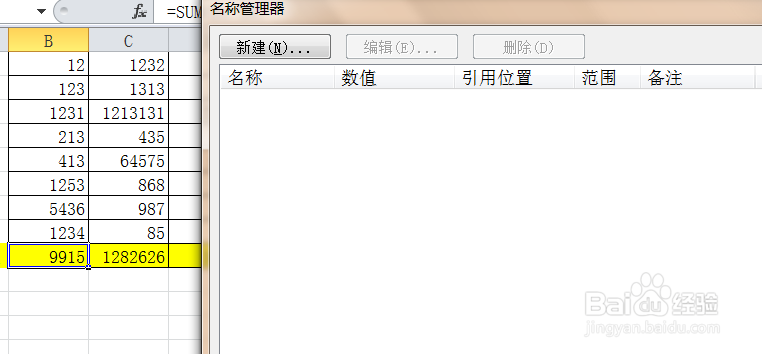
4、点击【新建名称】打开新建名称窗体。

5、更改一下名称和引用位置,此处名称更改为“上一行”,引用位置为sum函数上一行,此处为B8。

6、点击确定,新建完成。
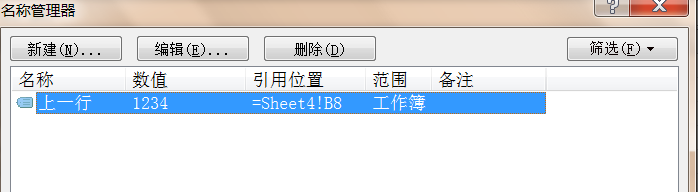
7、回到之前选中的那个函数项B9,更改计算SUM函数的结束位置即B8更改为上一行。
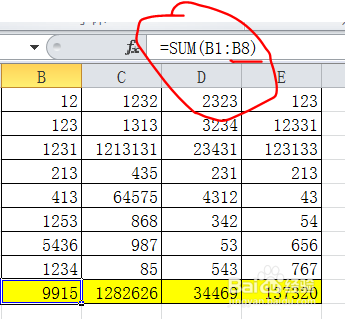
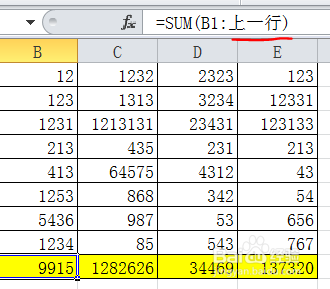
8、插入新行,此时在新行填入数据后,相加的结果也会随之改变。